标签:
第一步:为了更好的比较,准备两个一模一样的EditText(当Activity启动时,焦点会在第一个EditText上,如果你不希望这样只需要写一个高度和宽带为0的EditText即可避免,这里就不这么做了),代码如下:
接下来建立三个xml文件,分别为输入框未获得焦点时的背景,输入框获得焦点时的背景,selector背景选择器(这里能获得输入框什么时候获得和失去焦点),代码如下:
bg_edittext_normal.xml(未获得焦点时)
bg_edittext_focused.xml(获得焦点时)
bg_edittext.xml(selector选择器,这方面资料网上很多)
这样就OK了,效果图如下:
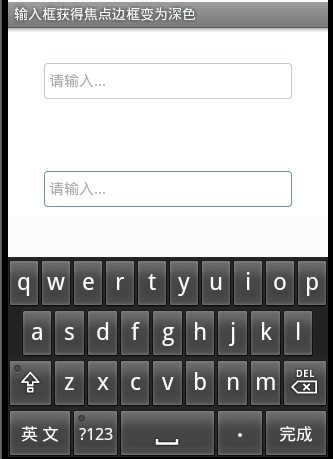
第二个输入框边框变为深色,是不是这样更友好点。
EditText 的自带属性里没有设置边框颜色的
有俩种方式可以达到效果:一种是网上比较推崇的用图作背景,另一种则是自绘
图作背景的:
首先重新定义一个style。在values文件夹下新建一个style.xml文件:
标签:
原文地址:http://blog.csdn.net/jian_csdn/article/details/44081059